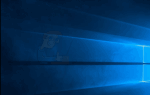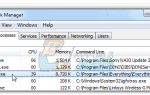Если вы управляете большим количеством виртуальных серверов или размещаете материалы с нескольких серверов без поддержки, тогда вас ждет вызов. Использование инструмента настройки, такого как Ansible, поможет вам контролировать большое количество приложений или страниц, обслуживаемых несколькими системами. Поскольку это открытый исходный код, вы можете установить его на существующую установку Ubuntu Server 16.04.
Установка Ansible полностью выполняется через интерфейс CLI, и для демонстрации здесь использовалась стандартная чистая установка Ubuntu Server 16.04, в которой отсутствует какой-либо сложный пользовательский интерфейс. Если вы установили Unity, GNOME или что-либо еще, например, Xfce4 или LXDE, просто откройте терминал из меню приложения, прежде чем продолжить.
Способ 1. Установка apt-add-repository
Если ваша установка Ubuntu Server 16.04 уже позволяет вам использовать функцию apt-add-repository, перейдите к способу 2. В противном случае введите следующие команды, после чего каждый раз вводите команду:
sudo apt-get update
sudo apt-get установить software-properties-common
Способ 2: добавление Ansible Repository
Теперь, когда вы можете использовать apt-add-repository, используйте sudo apt-add-repository ppa: ansible / ansible, чтобы добавить необходимый репозиторий, и используйте sudo apt-get update, чтобы проиндексировать его. После индексации используйте sudo apt-get install ansible для установки пакета. Виртуальная консоль или терминал может выдавать вам много текста, но вы можете просто подождать, пока вам не будет возвращено ваше приглашение.
Способ 3: настройка функциональности SSH
Введите команду ssh-keygen -t rsa -b 4096 -C «friend@emailbox.addy», заменив friend@emailbox.addy адресом электронной почты, который вы хотите связать с ключом. Не используйте пароль, если он просит вас его создать, а просто дважды нажмите клавишу ввода. Ansible не сможет подключиться к добавленным серверам, если вы добавите пароль. После этого добавьте новый ключ с помощью ssh-agent bash и затем ssh-add ~ / .ssh / id_rsa, прежде чем копировать ключ ssh на все серверы, которыми вы собираетесь управлять.
Скопируйте ключ на свой сервер с помощью этой команды ssh-copy-id user@xxx.xxx.x.xxx, заменив X на действительные цифры IP-адреса рассматриваемого сервера. Возможно, вам будет предложено ввести пароль удаленного пользователя. После того, как все введено, вы можете проверить работоспособность соединения, набрав ssh friend@xxx.xxx.x.xxx, заменив друга именем из электронного письма перед доменом и X с IP-адресом еще раз. Вам не нужно вводить пароль. Если все работает, просто введите выход и двигаться дальше.
Способ 4: настройка самого Ansible
Ansible использует собственный файл хоста, поэтому вам нужно ![]() редактировать это. Вы можете заменить vi другим текстовым редактором CLI, если вы установили его, если хотите, например, nano. В самом низу файла добавьте строку с [веб-серверами], а затем снова IP-адрес в строке под ним. Продолжайте добавлять строки, если вам нужно добавить больше IP-адресов. Сохраните и закройте файл.
редактировать это. Вы можете заменить vi другим текстовым редактором CLI, если вы установили его, если хотите, например, nano. В самом низу файла добавьте строку с [веб-серверами], а затем снова IP-адрес в строке под ним. Продолжайте добавлять строки, если вам нужно добавить больше IP-адресов. Сохраните и закройте файл.
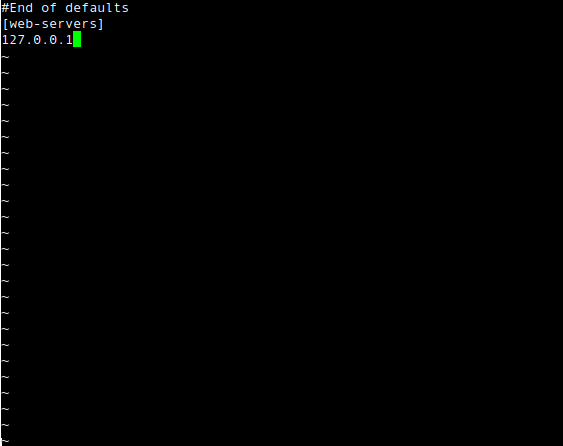
Когда вы вернетесь к приглашению, введите команду ansible all -m ping и посмотрите на результат. Стоит прочитать успех.

Если вы видите какой-либо намек на сбой, возможно, виноват файл hosts. Вам может понадобиться отредактировать ![]() снова и добавьте параметр ansible_password в. Снова перейдите в конец файла и создайте еще одну строку, поместив в нее только [web-серверы: vars], а строку под ней, на которой есть ansible_password = X.
снова и добавьте параметр ansible_password в. Снова перейдите в конец файла и создайте еще одну строку, поместив в нее только [web-серверы: vars], а строку под ней, на которой есть ansible_password = X.
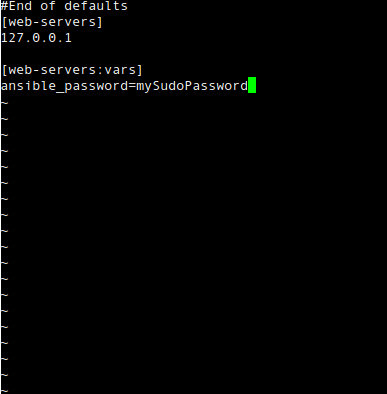
Заполните X своим паролем sudo и снова запустите тест. Теперь это должно быть успешным.